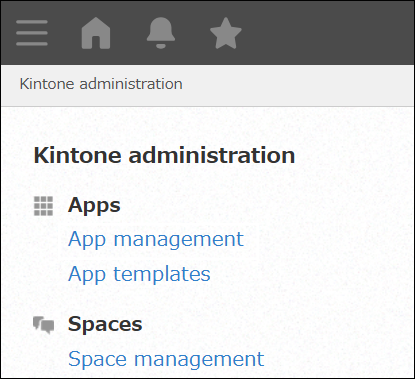Acciones que puedes realizar en la pantalla "Administración de aplicaciones"
La pantalla de administración de aplicaciones muestra el uso actual de la licencia de su aplicación, así como una lista de las aplicaciones para las que tiene permiso de administración.
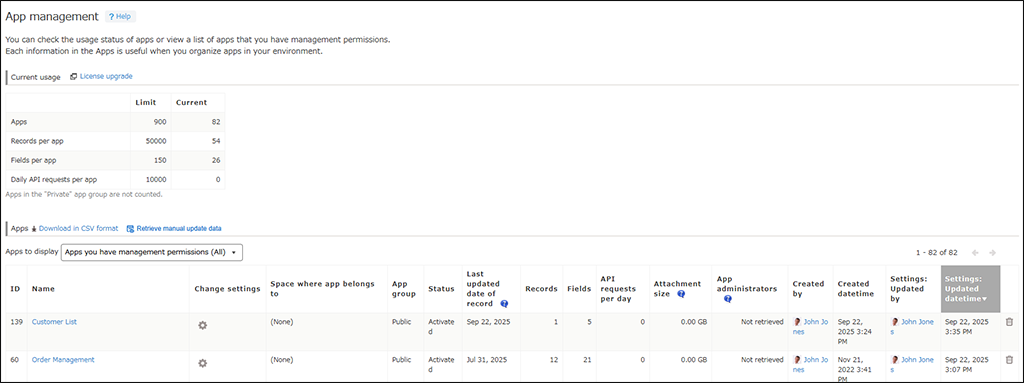
Desde la sección Apps, puedes eliminar aplicaciones o mostrar su configuración.
Los usuarios que tienen permiso para crear aplicaciones también pueden crear aplicaciones haciendo clic en el botón Crear aplicación en la esquina superior izquierda de la pantalla.
Además, los usuarios Kintone y los administradores del sistema pueden:
- Vista el número de administradores de la aplicación
- Descargar la lista de aplicaciones en formato CSV
Para obtener más información, consulte las páginas siguientes.
- Cómo comprobar el uso de la licencia de tu aplicación
- Comprobación de aplicaciones en la pantalla "Administración de aplicaciones"
- Eliminar aplicaciones en la pantalla "Administración de aplicaciones"
- Comprobación del número de administradores de la aplicación (solo usuarios Kintone y administradores del sistema)
- Descargar la lista de aplicaciones en formato CSV (solo para usuarios Kintone y administradores del sistema)
Abrir la pantalla "Administración de aplicaciones"
Para acceder a la pantalla de administración de aplicaciones, haga clic en el ícono Ajustes (el ícono con forma de engranaje) en la parte superior de Kintone, luego seleccione Administración de aplicaciones.
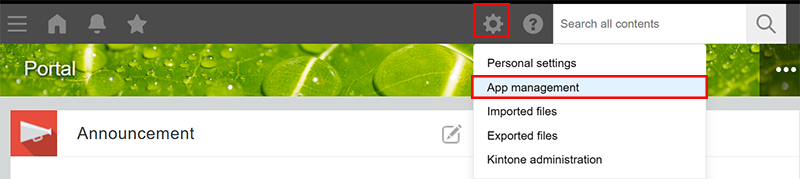
Se abrirá la pantalla de administración de aplicaciones.
Abrir la pantalla "Administración de aplicaciones" desde la pantalla "Administración Kintone "
Los usuarios y administradores del sistema Kintone y los administradores Kintone también pueden abrir la pantalla de administración de aplicaciones desde la pantalla de administración Kintone.
Haga clic en el ícono Ajustes (el ícono con forma de engranaje) en la parte superior de Kintone, luego haga clic en Administración Kintone.
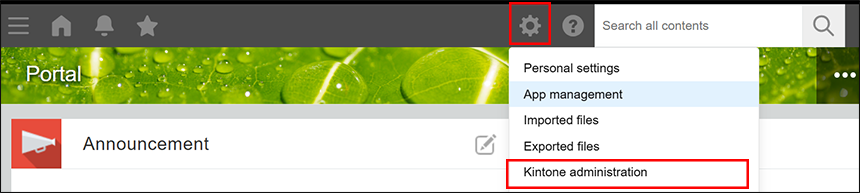
Al hacer clic en Administración de aplicaciones en la pantalla de administración Kintone, se abre la pantalla Administración de aplicaciones.